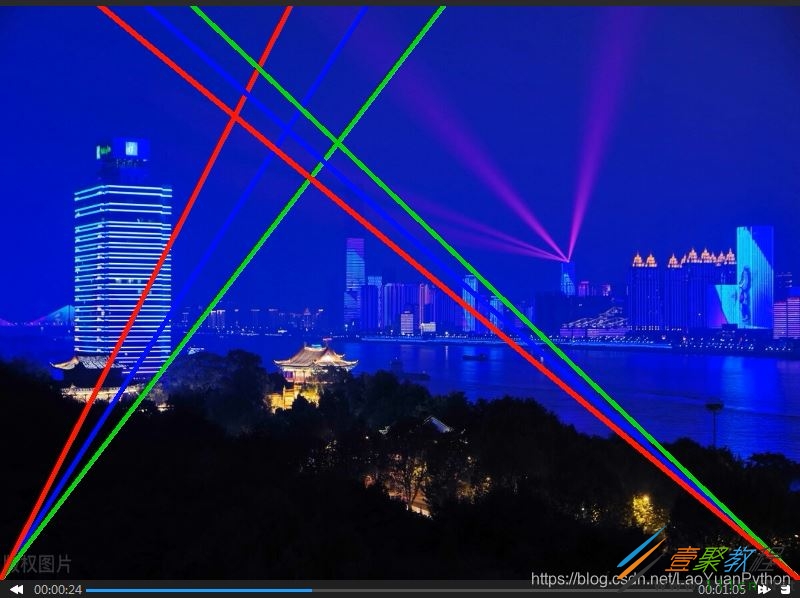最新下载
热门教程
- 1
- 2
- 3
- 4
- 5
- 6
- 7
- 8
- 9
- 10
用Python制作灯光秀短视频代码示例解析
时间:2022-06-25 02:06:37 编辑:袖梨 来源:一聚教程网
本篇文章小编给大家分享一下用Python制作灯光秀短视频代码示例解析,文章代码介绍的很详细,小编觉得挺不错的,现在分享给大家供大家参考,有需要的小伙伴们可以来看看。
1、视频内容设计
在创作该视频前,对视频进行了简单规划,将创作视频分为片头、视频内容和片尾三部分:
片头:5秒时间,展现一幅黄鹤楼的照片,并带上“武汉重启一周年灯光秀”的标题
视频内容:全长35秒,每隔2秒随机展现一张武汉灯光秀景观图,并在视频中附上向上滚动的文字“热烈庆祝武汉重启一周年!”、“武汉万岁!中国万岁!”,并在视频的左下角和右下角用红绿蓝三色画三条向上晃动的线条表示彩色激光
片尾:25秒,每隔2秒随机展现武汉的一张风景照,并展现“制作:老猿Python”等制作信息。
2、开发设计
2.1、视频图片处理
视频中用到的图片都来源于互联网,为了确保视频输出,所有图片都调整到了统一大小。
在程序中通过全局变量将片头使用图像使用了全局变量进行保存,视频内容使用图像、片尾使用图像分别通过两个全局生成器进行访问,两个全局生成器能从列表中顺序取出图片,并在到达列表结尾时回到第一个元素。当然生成器访问的方法也可以不使用生成器而使用多个全局变量来实现。
2.2、灯光效果处理
在视频内容部分,左下角和右下角发射的彩色激光,采用在背景图片中根据时间动态绘制彩色线条,实现彩色激光晃动照射的效果,为了限制晃动范围,设定了激光终点的x值的最小值和最大值。激光终点的位置根据时间动态计算,并在到达x值的最小值或最大值时自动回扫。
2.3、帧图像的生成
为了符合Moviepy剪辑get_frame函数仅带一个时间参数t的要求,上面介绍的图像处理,全部集中在一个帧图像生成函数中处理,该函数仅带一个参数时间t。
帧图像生成函数判断时间来决定现在生成的内容是片头、内容还是片尾,然后据此来进行帧图像的生成。生成时,需要判断图像是否切换,因此需要记录上一次切换的时间和切换后的图像,确保未达到切换时间前用上次图像作为帧图像的背景,达到切换时间要求后切换新的图像作为后续帧图像生成的背景。为此在该函数中使用了两个全局变量来记录当前帧图像背景图片和上次切换时间。
2.4、输出到视频
为了将视频输出到文件,通过Moviepy构建剪辑,指定帧图像生成函数,并给视频附加音频,然后使用剪辑输出的方法将视频输出到指定文件,最终得到一个完整的视频。
3、具体实现
3.1、总流程
加载片头图像,构造视频内容、片尾需要使用图像访问的生成器;
构建帧图像生成函数,根据帧图像生成逻辑生成帧图像
加载并绑定音频音频、指定帧率、时长、帧图像生成函数构造视频剪辑对象;
将视频剪辑输出到文件。
3.2、定义两个图片获取生成器函数
两个图片获取生成器为构造视频内容、片尾提供背景图像;
def getLightShowImgFun():#定义灯光秀图片访问生成器函数
lightShowImgList = [cv2.resize(readImgFile(r'f:pic武汉灯光秀-一桥俯瞰.jpg'), (800, 600)),
cv2.resize(readImgFile(r'f:pic武汉灯光秀-一桥激光.jpg'), (800, 600)),
cv2.resize(readImgFile(r'f:pic武汉灯光秀-二七桥.jpg'), (800, 600)),
cv2.resize(readImgFile(r'f:pic武汉灯光秀-二桥.jpg'), (800, 600)),
cv2.resize(readImgFile(r'f:pic武汉灯光秀-晴川桥.jpg'), (800, 600)),
cv2.resize(readImgFile(r'f:pic武汉灯光秀-月湖.jpg'), (800, 600)),
cv2.resize(readImgFile(r'f:pic武汉灯光秀-汉口.jpg'), (800, 600)),
cv2.resize(readImgFile(r'f:pic武汉灯光秀-汉口3.jpg'), (800, 600)),
cv2.resize(readImgFile(r'f:pic武汉灯光秀-汉口江景.jpg'), (800, 600)),
cv2.resize(readImgFile(r'f:pic武汉灯光秀-远光青山.jpg'), (800, 600)),
cv2.resize(readImgFile(r'f:pic武汉灯光秀-隔江看汉口.jpg'), (800, 600)),
cv2.resize(readImgFile(r'f:pic武汉灯光秀-青山.jpg'), (800, 600)),
cv2.resize(readImgFile(r'f:pic武汉灯光秀-黄鹤楼.jpg'), (800, 600)),
cv2.resize(readImgFile(r'f:pic武汉灯光秀-龟山电视塔.jpg'), (800, 600)),
cv2.resize(readImgFile(r'f:pic武汉灯光秀_一桥.jpg'), (800, 600)),
cv2.resize(readImgFile(r'f:pic武汉灯光秀_一桥底部.jpg'), (800, 600)),
cv2.resize(readImgFile(r'f:pic武汉灯光秀_一桥远景.jpg'), (800, 600)),
cv2.resize(readImgFile(r'f:pic武汉灯光秀_桥.jpg'), (800, 600)),
cv2.resize(readImgFile(r'f:pic武汉灯光秀_桥上灯.jpg'), (800, 600)),
cv2.resize(readImgFile(r'f:pic武汉灯光秀_武汉江边.jpg'), (800, 600)),
cv2.resize(readImgFile(r'f:pic武汉灯光秀_远桥.jpg'), (800, 600)),
cv2.resize(readImgFile(r'f:pic武汉灯光秀江景.jpg'), (800, 600)),
cv2.resize(readImgFile(r'f:pic武汉灯光秀江滩.jpg'), (800, 600)),
cv2.resize(readImgFile(r'f:pic武汉灯光秀激光.jpg'), (800, 600)),
cv2.resize(readImgFile(r'f:pic武汉灯光秀远观汉口.jpg'), (800, 600))]
index = 0
count = len(lightShowImgList)
while True:
index += 1
if index>=count:index = 1
yield lightShowImgList[index-1]
def getWHImgFunc():#定义片尾图片访问生成器函数
# 片尾背景图片
whImgList = [cv2.resize(readImgFile(r'f:pic武汉东湖1.jpg'), (800, 600)),
cv2.resize(readImgFile(r'f:pic武汉东湖2.jpg'), (800, 600)),
cv2.resize(readImgFile(r'f:pic武汉东湖樱园樱花.jpg'), (800, 600)),
cv2.resize(readImgFile(r'f:pic武汉武大牌楼.jpg'), (800, 600)),
cv2.resize(readImgFile(r'f:pic武汉武大牌楼远观.jpg'), (800, 600)),
cv2.resize(readImgFile(r'f:pic武汉武大樱花2.jpg'), (800, 600)),
cv2.resize(readImgFile(r'f:pic武汉武大樱园顶高拍照.jpg'), (800, 600)),
cv2.resize(readImgFile(r'f:pic武汉武大樱园门洞.jpg'), (800, 600)),
cv2.resize(readImgFile(r'f:pic武汉武大樱园入口.jpg'), (800, 600)),
cv2.resize(readImgFile(r'f:pic武汉武大老图书馆.jpg'), (800, 600))]
index = 0
count = len(whImgList)
while True:
index += 1
if index>=count:index = 1
yield whImgList[index-1]
3.3、全局变量初始化
全局变量主要是视频片头使用图片hhpmg、两个生成器,以及preImg,preTime用于记录上次切换视频图片的图片和切换时间。
#片头背景图片 hhlImg = cv2.resize(readImgFile(r'f:pic武汉黄鹤楼.jpg'),(800,600)) #灯光秀背景图片和片尾图片全局生成器初始化 getLightShowImg = getLightShowImgFun() getWHImg = getWHImgFunc() #上次切换背景图片和切换时间全局变量初始化 preImg,preTime = None,0
3.4、实现给背景图像添加彩色激光照射效果
pghtShowImg函数实现给背景图像指定点发射彩色激光的特效,激光发射点固定,由参数pghtStartPos指定,终点随参数t在一定范围内变化,终点x坐标受参数minX, maxX控制,同一个发射源的三激光之间的间距受参数distance控制。
def lightShowImg(bg,minX, maxX,distance,lightStartPos,t):
"""
实现在背景图像上添加当前散发彩色激光的处理
:param bg: 背景图像
:param minX:灯光终点的最大x坐标
:param maxX:灯光终点的最小x坐标
:param distance: 不同灯光之间的间距
:param lightStartPos: 灯光发射点
:param t: 时间t
:return: 添加了发射灯光的图像
"""
x = (minX+int(t*200))%(maxX*2) #按时间t计算灯光终点的x坐标,该坐标可以超出背景图像范围
img = np.array(bg)
if x>maxX: #到达最大范围,需要回扫
x = 2*maxX-x
color1,color2,color3 = (255,0,0),(0,255,0),(0,0 ,255 ) #蓝、绿、红三色
cv2.line(img, lightStartPos, (x, 0), color1, 4)
cv2.line(img, lightStartPos, (x + distance, 0), color2, 4)
cv2.line(img, lightStartPos, (x - distance, 0), color3, 4)
return img
3.4、帧图片生成
makeframe函数实现帧图片生成,带一个参数t表示当前帧对应的剪辑时间,在函数内根据剪辑时间来判断是生成片头内容、灯光秀内容还是片尾内容生成t时刻对应帧图像返回。
def makeframe(t):
"""
makeframe函数实现帧图片生成,带一个参数t表示当前帧对应的剪辑时间,在函数内根据剪辑时间来判断是生成片头内容、灯光秀内容还是片尾内容生成t时刻对应帧图像返回:
1. 对于片头,采用黄鹤楼照片作为背景,并在图片中央显示“武汉重启一周年灯光秀”;
2. 对于视频内容,则每2秒从灯光秀图片队列中随机取一张图片作为当前背景图像,并调用lightShowImg增加左下角和右下角的彩色激光效果,同时动态向上滚动显示“热烈庆祝武汉重启一周年”、“武汉万岁!中国万岁!”等标语;
3. 对于片尾,则每2秒从武汉风景图片队列中随机取一张图片作为当前背景图像,同时动态向上滚动显示制作信息。
:param t: 生成帧对应剪辑的时间位置
:return: 对应帧图像
"""
#生成t时刻的视频帧图像
global preImg,preTime
print(f"rt={t:4.2f}", end='')
if t<5:#5秒片头
img = imgAddText(hhlImg,'武汉重启一周年灯光秀',64,(255,0,0),vRefPos='C')
elif t<40:#5-40秒灯光秀
minX, maxX = 200, 1200 # 灯光横向扫射范围
lightStartPos1 = (0, 600) # 灯光1的发射点坐标设置为左下角
lightStartPos2 = (800, 600) # 灯光2的发射点坐标设置为右下角
if (t-preTime)>2 or preImg is None:
img = next(getLightShowImg)
preImg,preTime = img,t
else:
img = preImg
img = lightShowImg(img, minX, maxX, 80,lightStartPos1, t)
img = lightShowImg(img, minX-100, maxX+100,48, lightStartPos2, t)
t = int((t-4)*40)%img.shape[0]
img = imgAddText(img,'热烈庆祝武汉重启一周年!',48,(0,0,255),vRefPos=-80-t,)
img = imgAddText(img, '武汉万岁!中国万岁!',48,(255,0,255),vRefPos=-t)
else:#片尾
if (t-preTime)>2 or preImg is None:
img = next(getWHImg)
preImg,preTime = img,t
else:
img = preImg
t = int((t - 39) * 20) % img.shape[0]
img = imgAddText(img,"制作:老猿Python",36,(255,255,255),vRefPos=-120-t)
img = imgAddText(img, "https://blog.csdn.net/LaoYuanPython",24,(255,255,255),vRefPos= -60-t)
img = imgAddText(img, "2021年4月8日", 24, (255,255,255), vRefPos=-t)
img = cv2.cvtColor(img,cv2.COLOR_BGR2RGB)
return img
3.5、制作视频文件
函数buildVideo用于制作视频文件:
def buildVideo():
#构建视频
audio = AudioFileClip(r"F:video友谊之光.mp3").set_duration(65)
clip = VideoClip(makeframe, False, 65).set_fps(24).set_audio(audio)
clip.write_videofile(r"F:videolightShow.avi", codec='png', threads=8)
调用buildVideo函数即可完成视频制作。
3.6、视频效果
相关文章
- 《弓箭传说2》新手玩法介绍 01-16
- 《地下城与勇士:起源》断桥烟雨多买多送活动内容一览 01-16
- 《差不多高手》醉拳龙技能特点分享 01-16
- 《鬼谷八荒》毕方尾羽解除限制道具推荐 01-16
- 《地下城与勇士:起源》阿拉德首次迎新春活动内容一览 01-16
- 《差不多高手》情圣技能特点分享 01-16